ビデオ制作の進歩はまだまだ止まらず、MAGIX VEGAS Pro 19を使用することで、プロジェクトを新たなレベルに引き上げるための包括的なプラットフォームが提供されます。 特に注目すべきは、VEGASHubというツールで、スマートフォンを使ってビデオを撮影し、クラウドに同期させ、編集されたクリップを即座に再利用またはアップロードできる機能を提供しています。 このガイドは、VEGAS Hubを効果的に活用するために必要な主要な機能やステップを案内します。
主な知見
- VEGAS Hubを使用すると、スマートフォンで動画を簡単に撮影して同期できます。
- このソフトウェアはまだベータ版であり、一部機能が完全に利用できないことを意味します。
- クラウドへの接続は、プロジェクト編集と様々な契約モデルを用いたストック映像の利用を容易にします。
- VEGAS Hubの利用は初心者から上級者まで大きなメリットがあります。
VEGAS Hubの使用手順
ステップ1: アプリをダウンロードする
最初のステップは、VEGAS Hubアプリをダウンロードすることです。これは、iOSのApp StoreまたはAndroidのGoogle Play Storeを通じて簡単に行うことができます。 アプリをインストールしたら、VEGASアカウントでログインしてください。
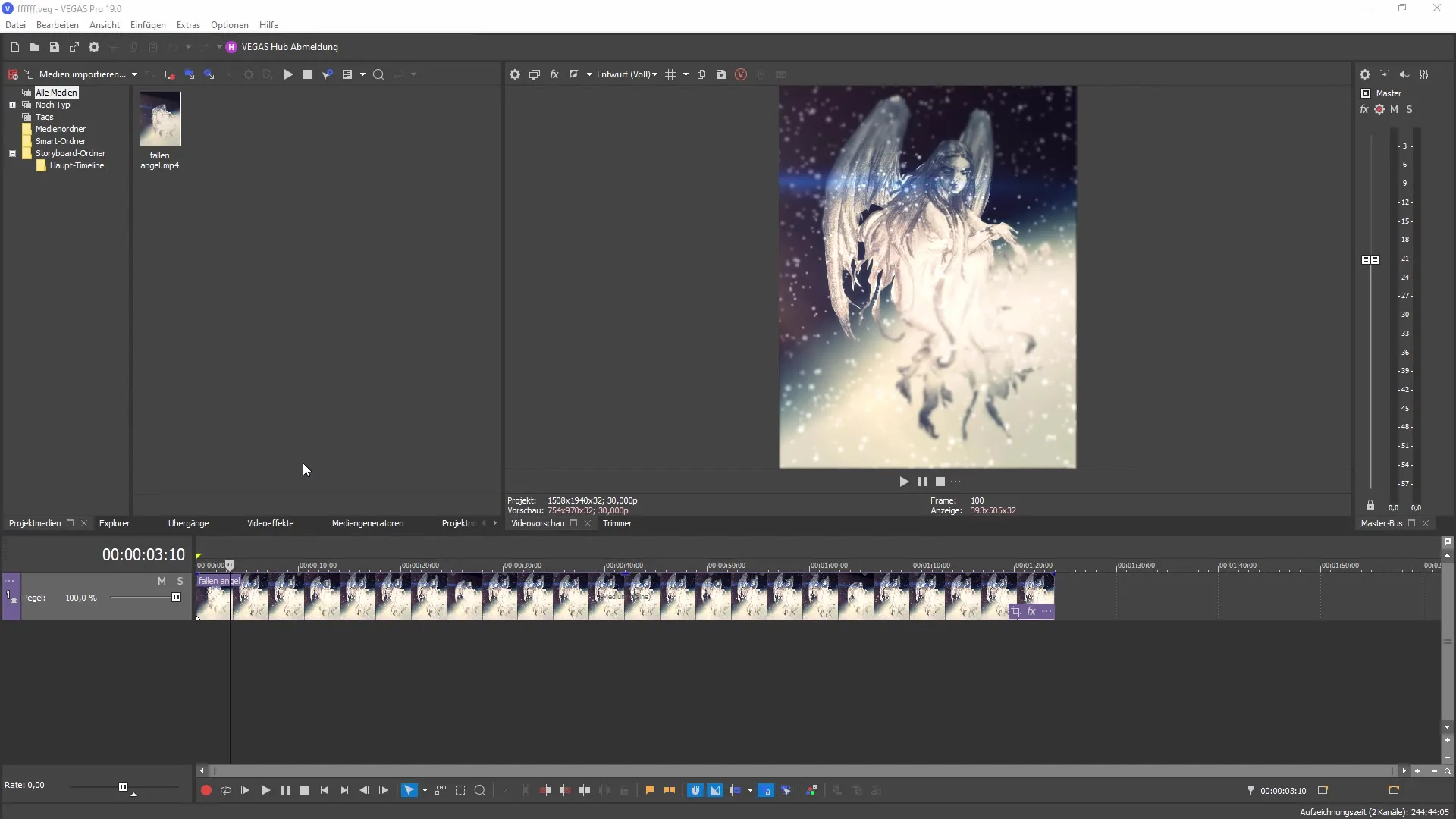
ステップ2: 録画する
VEGAS Hubアプリを使用すると、ビデオの録画と写真の撮影が可能です。 これにより、後でVEGAS Pro19プロジェクトに送信できるクリップをスマートフォンで直接生成することができます。 録画中に画質とカメラの安定性に注意してください。
ステップ3: 録画の同期
録画が完了したら、クラウドリンクを介して同期させることができます。 クラウド機能にアクセスするためにログインしていることを確認してください。 この機能は、録画を直接VEGAS Pro 19プロジェクトにインポートすることができるため、特に便利です。
ステップ4: VEGAS Proでプロジェクトを開く
これで、VEGAS Proで新しいプロジェクトを作成するか、既存のプロジェクトを開いて、クリップを編集することができます。 新しいプロジェクトを作成すると、同期されたすべてのクリップを直接表示してタイムラインを生成できます。
ステップ5: プロジェクトを編集してカットする
プロジェクトにクリップが含まれると、自由に編集できます。 クリップをタイムラインにドラッグしてカット、調整、エフェクトを追加することができます。 品質を向上させるために、さまざまな編集ツールを使用してください。
ステップ6: アップロードと共有
編集が完了すると、プロジェクトをエクスポートするさまざまなオプションがあります。 ビデオを一般的なプラットフォームに直接アップロードするか、スマートフォンに送信することができます。 最適な品質を得るために、出力サイズの適切な設定を選択してください。
ステップ7: 追加機能にアクセスする
VEGAS Hubには、購読機能に関連するさまざまな追加機能やツールにアクセスする機能も提供されています。 その一部には、テキスト読み上げ機能が含まれており、入力したテキストを合成音声に変換して使用できます。 これを字幕として使用することができます。
ステップ8: ストック映像の利用
購読している場合、様々なフリーストック画像や動画にアクセスできます。 これらをダウンロードしてプロジェクトで使用できます。 これらのコンテンツの使用は通常著作権フリーであり、ビデオ作成時に追加の自由度を提供します。
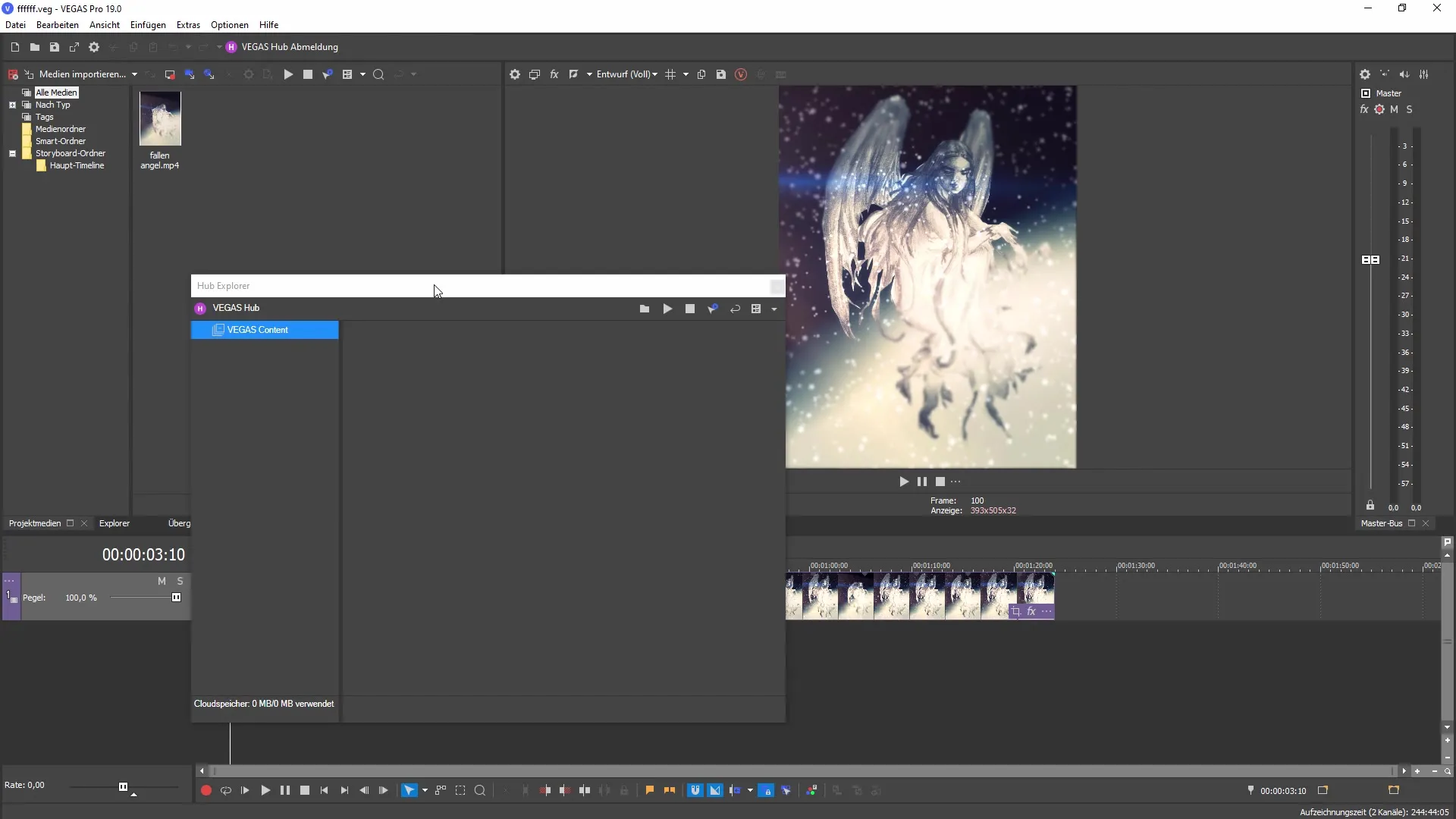
ステップ9: プロフィールと設定の管理
Hub Explorerでプロフィールデータを表示および編集できます。 ここから、VEGAS Hubソフトウェアの様々な機能にサインアップまたはサインアウトすることができます。
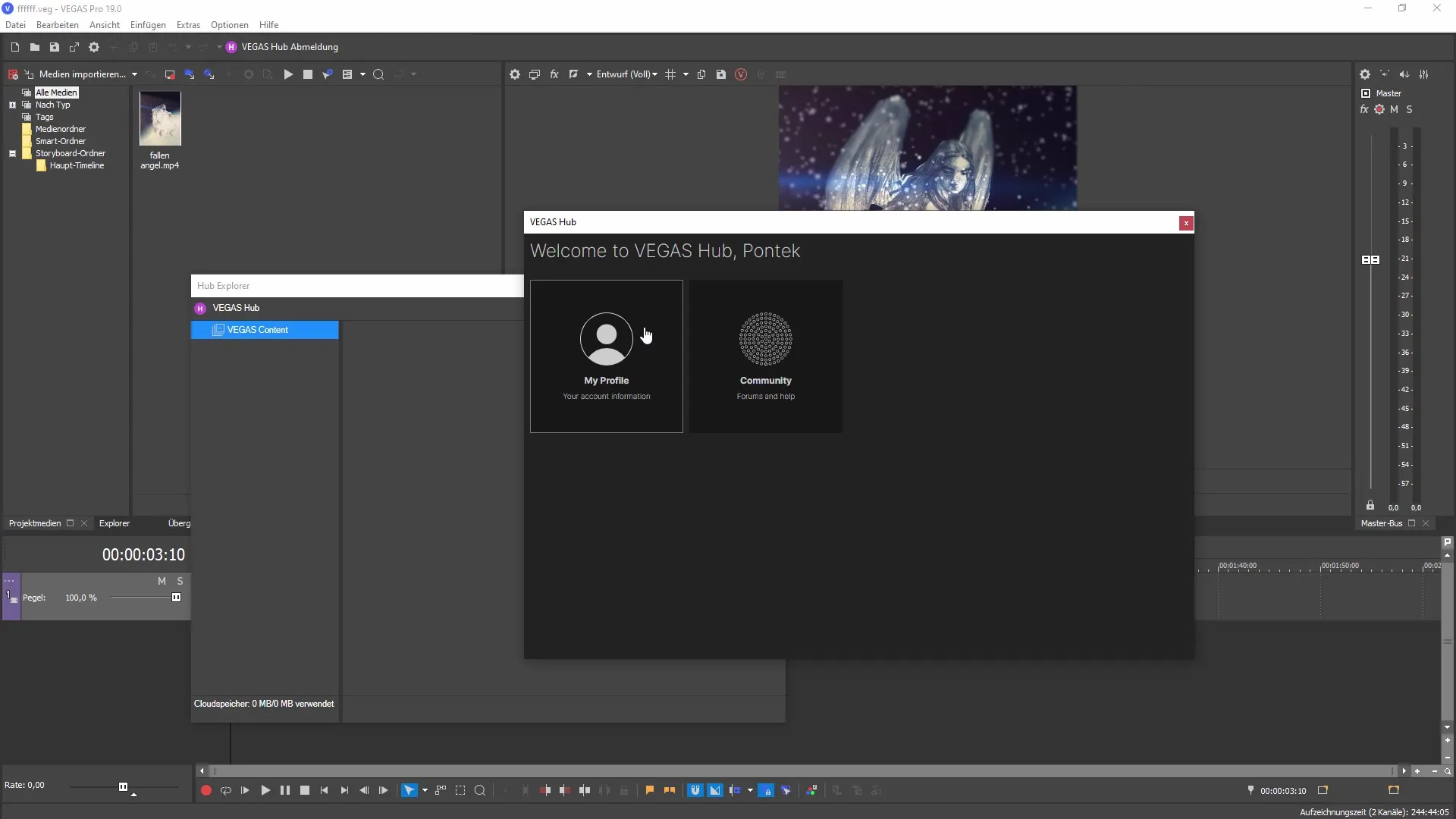
ステップ10:将来の展開
VEGAS Hubは現在ベータ版であるため、特定の機能に制限があるかもしれません。将来のアップデートでこれらの制限が解消されるので、最新情報をチェックして、ユーザーエクスペリエンスを継続的に向上させてください。
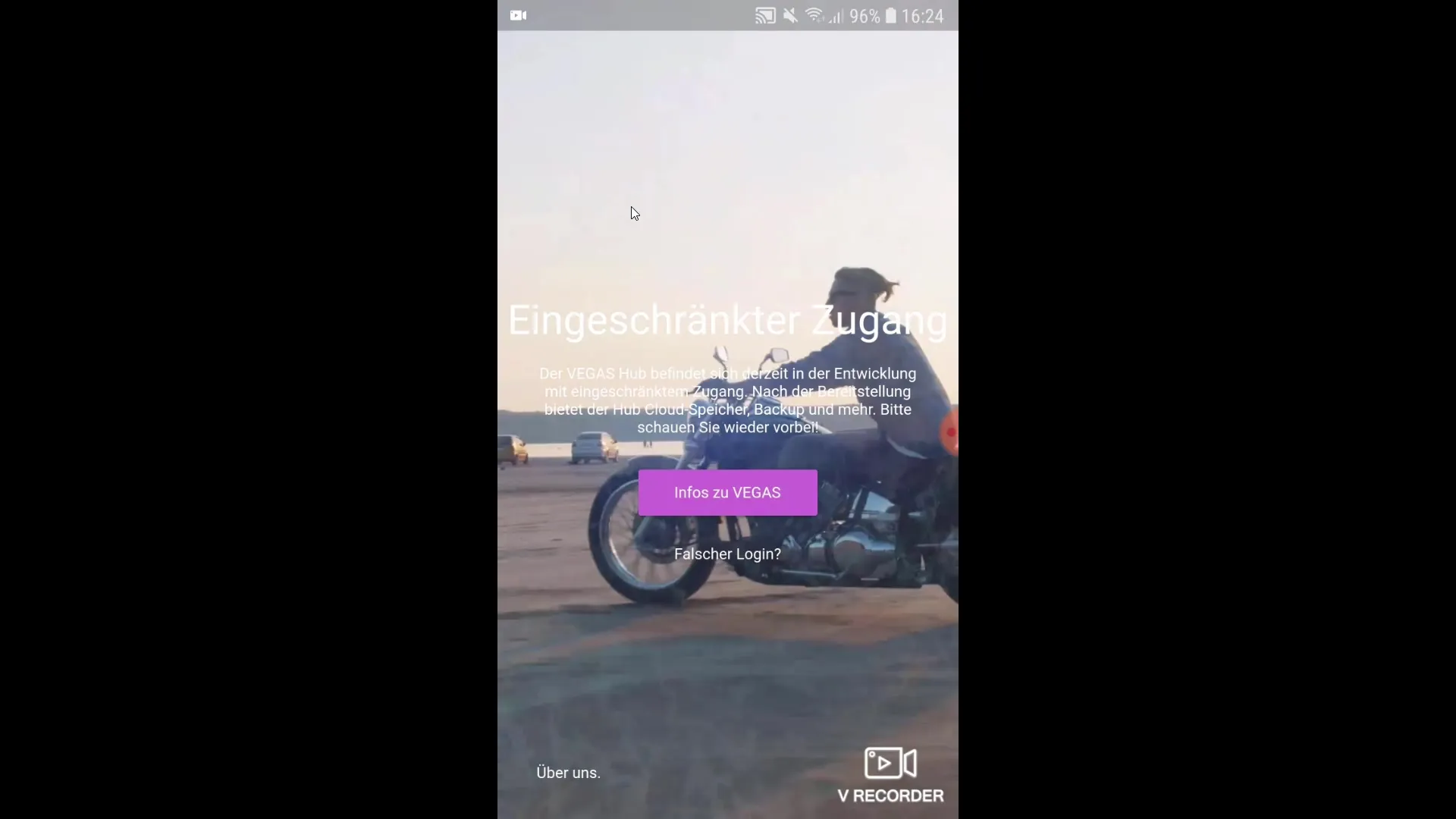
概要
VEGAS Hubは、あなたの創造的なワークフローに完璧に組み込まれる強力なツールです。モバイル撮影技術とVEGAS Pro 19の強力な編集環境を組み合わせることで、ビデオ制作を革新することができます。
よくある質問
VEGAS Hubアプリをダウンロードする方法は?VEGAS HubアプリはApp StoreやGoogle Play Storeからダウンロードできます。
VEGAS Hubは完全に機能していますか?いいえ、現在ベータ版であり、一部の機能がまだ完全に利用できません。
アプリから撮影したビデオをどのように同期させることができますか?撮影後、クラウドリンクを介してクリップを同期することができます。ただし、ログインが必要です。
テキスト読み上げ機能を使用することは可能ですか?はい、この機能は利用可能であり、字幕やテキスト用の合成音声を提供します。
VEGAS Hubの購読の利点は何ですか?購読すると、追加の機能にアクセスできます。これには、ストック映像や高度な編集ツールも含まれます。


